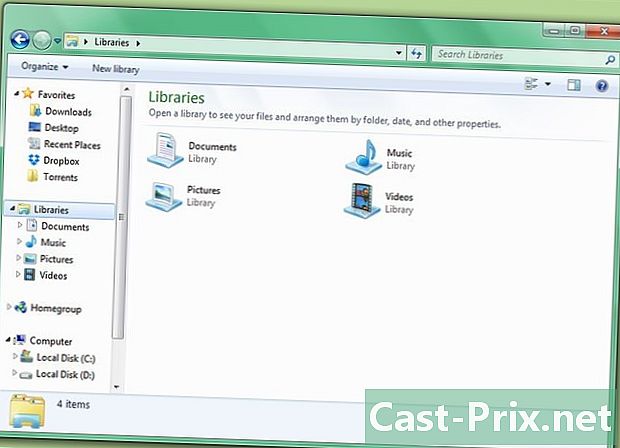Kuinka nollata Dell-kannettava tietokone
Kirjoittaja:
Roger Morrison
Luomispäivä:
27 Syyskuu 2021
Päivityspäivä:
1 Heinäkuu 2024

Sisältö
Tässä artikkelissa: Windows 8Windows 7Windows VistaWindows XPReferences
Dell-kannettavan nollaaminen tarkoittaa, että palautat sen alkuperäiseen tehtaan lähtökokoonpanoon: tämä poistaa kaikki henkilökohtaiset tietosi ja auttaa sinua ratkaisemaan ohjelmisto-ongelmat. Suurin osa Dellin valmistamista Windows-kannettavista voidaan nollata käynnistyksen yhteydessä käytettävissä olevan Advanced Boot Options -valikon kautta.
vaiheet
Tapa 1 Windows 8
- Varmuuskopioi kaikki henkilökohtaiset tietosi levylle, USB-avain, online-tallennuspalvelu tai suosikki varmuuskopio-ohjelma. Palauta kannettava tietokone poistaa kaikki henkilökohtaiset tietosi tietokoneelta.
- Kytke tietokone virtalähteeseen. Tällä tavalla tietokoneen akku ei purkaudu nollausprosessin aikana.
- Pyyhkäise oikealta reunalta ja paina asetukset .
- Jos käytät hiirtä, siirrä se näytön oikeaan alakulmaan, siirrä kohdistin ylös ja napsauta sitten asetukset.
- Paina tai napsauta On / Off, paina tai napsauta sitten uudelleenkäynnistys. Tietokone käynnistyy uudelleen ja Käynnistys-valikko tulee näkyviin.
- Napsauta help, sitten Palauta tietokoneesi.
- Napsauta seuraavaja valitse miten haluat poistaa henkilökohtaiset tiedostosi kannettavasta tietokoneesta. Voit joko antaa Windowsin huolehtia tietokoneesi tyhjentämisestä kokonaan tai varmistaa, että tiedostot poistetaan nopeasti, mutta vähemmän perusteellisesti. Windows nollaa kannettavan tietokoneen, sitten se näyttää aloitusnäytön, kun se on valmis.
- Suosittele vaihtoehtoa, jossa Windows tyhjentää tietokoneesi kokonaan, jos aiot myydä sen tai antaa sen pois. Tämä varmistaa, että kaikki henkilökohtaiset tietosi poistetaan kokonaan ja että tietokoneen tuleva omistaja ei pysty palauttamaan tietoja.
Tapa 2 Windows 7
- Varmuuskopioi kaikki henkilökohtaiset tietosi levylle, USB-asemaan, online-tallennuspalveluun tai suosikki varmuuskopio-ohjelmaan. Palauta kannettava tietokone poistaa kaikki henkilökohtaiset tietosi tietokoneelta.
- Kytke tietokone virtalähteeseen. Tällä tavalla tietokoneen akku ei purkaudu nollausprosessin aikana.
- Sammuta kannettava tietokone ja poista se telakointiasemastaan.
- Irrota kaikki laitteet tietokoneesta, kuten hiiri, tulostin tai ulkoinen kiintolevy.
- Käynnistä tietokone ja pidä F8-näppäintä painettuna, kunnes Advanced Start -valikko tulee näyttöön.
- valita Korjaa tietokoneesi paina sitten nuolinäppäimiä ja paina sitten "Enter".
- Valitse näppäimistön asettelu ja napsauta sitten seuraava.
- Kirjoita Windows-tunnuksesi ja salasanasi ja napsauta sitten Dell Factory Restore tai päällä Dell Factory -työkalut.
- Napsauta seuraava, valitse sitten valintaruutu "Kyllä, alusta kiintolevy ja palauta järjestelmä tehtaan lähtötilaan".
- Napsauta seuraava. Kannettavan tietokoneen nollaaminen alkaa, ja se vie noin viisi minuuttia.
- Napsauta viimeistely kun nollaus on valmis. Tietokone käynnistyy uudelleen ja aloitusnäyttö tulee näkyviin.
Tapa 3 Windows Vista
- Varmuuskopioi kaikki henkilökohtaiset tietosi levylle, USB-asemaan, online-tallennuspalveluun tai suosikki varmuuskopio-ohjelmaan. Palauta kannettava tietokone poistaa kaikki henkilökohtaiset tietosi tietokoneelta.
- Kytke tietokone virtalähteeseen. Tällä tavalla tietokoneen akku ei purkaudu nollausprosessin aikana.
- Sammuta kannettava tietokone ja poista se telakointiasemastaan.
- Irrota kaikki laitteet tietokoneesta, kuten hiiri, skanneri tai ulkoinen kiintolevy.
- Käynnistä tietokone ja pidä F8-näppäintä painettuna, kunnes Advanced Start -valikko tulee näyttöön.
- valita Korjaa tietokoneesi paina sitten nuolinäppäimiä ja paina sitten "Enter".
- Valitse kieli ja napsauta sitten seuraava.
- Kirjoita Windows-tunnuksesi ja salasanasi ja napsauta sitten seuraava.
- Napsauta Dell Factory -kuvan palautus, napsauta sitten seuraava.
- Jotkut Dell-kannettavien tietokoneiden mallit, kuten Inspiron Mini -sarja, eivät tue järjestelmän palauttamista, mikä tarkoittaa, että sinulla ei ehkä ole mahdollisuutta palauttaa tietokoneesi tai palauttaa sen oletusasetukset.
- Valitse "Kyllä, alusta kiintolevy ja palauta järjestelmä tehdasulostuloon" -valintaruutu ja napsauta sitten OK seuraava. Windows käynnistää nollausprosessin.
- Napsauta viimeistely kun viesti ilmoittaa, että palautus on valmis. Tietokone käynnistyy uudelleen ja aloitusnäyttö tulee näkyviin.
Tapa 4 Windows XP
- Varmuuskopioi kaikki henkilökohtaiset tietosi levylle, USB-asemaan, online-tallennuspalveluun tai suosikki varmuuskopio-ohjelmaan. Palauta kannettava tietokone poistaa kaikki henkilökohtaiset tietosi tietokoneelta.
- Kytke tietokone virtalähteeseen. Tällä tavalla tietokoneen akku ei purkaudu nollausprosessin aikana.
- Sammuta kannettava tietokone ja poista se telakointiasemastaan.
- Irrota kaikki laitteet tietokoneesta, kuten hiiri, tulostin tai ulkoinen kiintolevy.
- Käynnistä tietokone ja odota, että Dell-logo ilmestyy näytölle käynnistyksen aikana.
- Pidä Control + F11 -näppäimiä painettuna ja vapauta molemmat näppäimet tarkalleen, kun Dell-logo tulee näkyviin.
- Napsauta palauttaa, sitten Vahvista tarkistaaksesi tietokoneesi nollaamispäätöksesi. Nollausprosessi alkaa, se kestää kahdeksasta kymmeneen minuuttia.
- Jotkut Dell-kannettavien tietokoneiden mallit, kuten Inspiron Mini -sarja, eivät tue järjestelmän palauttamista, mikä tarkoittaa, että sinulla ei ehkä ole mahdollisuutta palauttaa tietokoneesi tai palauttaa sen oletusasetukset.
- Napsauta viimeistely kun se näkyy kannettavan tietokoneen näytöllä, ilmoittaa sinulle, että järjestelmän palautus on suoritettu onnistuneesti. Tietokone käynnistyy uudelleen ja aloitusnäyttö tulee näkyviin.